- Müəllif Abigail Brown [email protected].
- Public 2023-12-17 06:39.
- Son dəyişdirildi 2025-01-24 12:02.
Android cihazları yüksək səviyyədə fərdiləşdirilə bilən və xüsusiyyətlərlə doludur, lakin Android-də vaxta qənaət edən ən yaxşı qısayollardan bəziləri gizlidir. Tez şəkillər çəkmək, mətnlər göndərmək və proqramların siyahısına əl atmadan zəng etmək üçün bu funksiyaları necə tapmaq olar. Siz həmçinin Google Assistent və səs əmrləri ilə Android təcrübənizi səmərəli etmək üçün məsləhətlər tapacaqsınız.
Aşağıdakı göstərişlər Android telefonunuzu kimin hazırlamasından asılı olmayaraq tətbiq edilməlidir: Samsung, Google, Huawei, Xiaomi və s.
Kameranı işə salın
Smartfonunuzun kamerasını işə salmaq və şəkil çəkmək üçün yalnız bir saniyəniz olduqda, kameranı tez açacaq qısayol var. Bir çox Android smartfonlarında Power və ya Home düyməsinə iki dəfə toxunun. Bu qısayol əksər yeni Android cihazlarında işləməlidir. Bir çox Motorola smartfonlarında kameranı işə salmaq üçün telefonda jestləri aktivləşdirin, sonra biləyini çevirin.
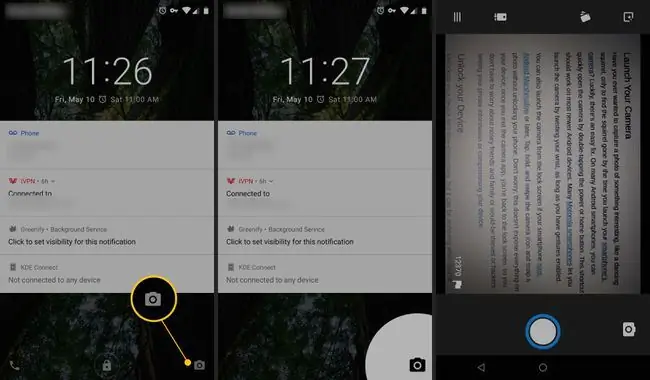
Smartfonunuz Android Marshmallow və ya daha yeni versiyada işləyirsə, kameranı kilid ekranından işə salın. kamera işarəsinə toxunun, saxlayın və sürüşdürün və telefonu kiliddən çıxarmadan şəkil çəkin. Kamera proqramı bağlandıqda telefon kilid ekranını göstərir. Heç kim şəxsi məlumatlarınızı görmür və ya cihazınızı təhlükəyə atmır.
Aşağı xətt
Evdə və ya işdə rahat olduğunuz zaman və ya kilidlənməyə ehtiyac hiss etmədiyiniz hər yerdə Google Smart Kiliddən istifadə edin. Smart Lock ilə cihaz etibarlı yerdə olduqda, ağıllı saat kimi etibarlı cihazla qoşalaşdıqda və ya səsinizi tanıdıqda kiliddən çıxarıla bilər. Siz həmçinin parolları saxlamaq üçün bu funksiyadan istifadə edə bilərsiniz.
Vaxt Qoruyucuları və Jestlər
Android-də cihaz və əməliyyat sisteminə görə dəyişən bir neçə jestlə idarəetmə variantları var. Bütün Pixel və Nexus cihazlarını və bir çox üçüncü tərəfin qabaqcıl smartfonlarını ehtiva edən birja Android-də bildirişləri görmək üçün bir barmağınızla aşağı sürüşdürün, sonra Wi-Fi, Bluetooth və Təyyarə Rejimi kimi sürətli parametrlərə baxmaq üçün ikinci dəfə aşağı sürüşdürün..
Telefonunuz Android Nougat (7.0) və ya daha yeni versiyada işləyirsə, Əsas və Geri düymələrinin yanındakı Baxış düyməsini istifadə edərək iki proqram arasında cəld keçid edin. Açıq tətbiqlərinizi göstərmək üçün Overview düyməsini bir dəfə basın. İstifadə etdiyiniz əvvəlki proqramı göstərmək üçün İxtisas düyməsinə iki dəfə toxunun; bu, iki proqram arasında irəli və geri keçidi asanlaşdırır. Əgər daha çox çoxşaxəli gücə ehtiyacınız varsa, bölünmüş ekran rejimindən istifadə etmək üçün Baxış düyməsini basıb saxlayın.
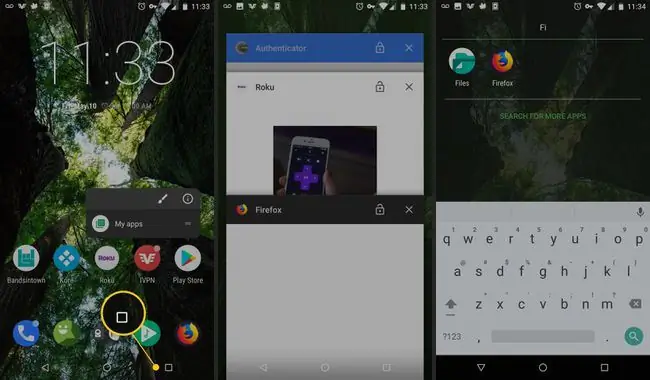
Android 9.0 Pie bütün açıq proqramları göstərən yuxarı sürüşdürmə jestinin xeyrinə Baxış düyməsini silən parametr təqdim edir. Siz həmçinin proqramlar qutusunu açmaq üçün iki dəfə yuxarı sürüşdürə bilərsiniz.
Android 7.1 və ya daha yeni versiyaya malik telefonlar proqram qısayollarını kompüterə sağ klikləməklə seçim menyusunu göstərdiyi kimi göstərir. Qısayolların siyahısını göstərmək üçün bu funksiyanı dəstəkləyən proqramı basıb saxlayın. Məsələn, Gmail proqramı cihazınıza qoşulmuş hesabların siyahısını, tərtib düyməsini və vidcet menyusunu göstərir.
Marshmallow ilə işləyən və daha sonra proqramlar qutusunda axtarış funksiyası olan cihazlar. Android-in əvvəlki versiyalarında proqram axtarışına başlamaq üçün çəkmə işarəsinə iki dəfə toxunun. Çekmece piktoqramı ekranın aşağısında, ev düyməsinin üstündədir.
Vebsaytı, sosial media səhifəsini və ya digər məzmunu yeniləmək üçün ekranı aşağı çəkin.
Həmçinin hər hansı tətbiq haqqında məlumatı tapmaq üçün jest var, məsələn, onun istifadə etdiyi yaddaş və data, proqram bildiriş parametrləri və icazələr. Tətbiq siyirməsinə gedin, proqram ikonasına toxunub saxlayın, sonra proqram üçün parametrlər səhifəsini açmaq üçün Tətbiq Məlumatı düyməsinə klikləyin.
Telefon Zəngləri və Mesajlaşma
Vidjetlər Android-ə qısayol funksiyası əlavə edir. Məsələn, sevimli insanlar üçün tətbiq vidcetləri və əlaqə vidcetləri yaratmaq üçün daxili vidcetlərdən istifadə edin. Vidcet yaratmaq üçün Əsas ekranı basıb saxlayın, sonra Vidjetlər seçin. Rutin və tez-tez görülən tapşırıqları avtomatlaşdıran vidjetlər tapacaqsınız:
- Kontaktlar vidceti avtomatik olaraq seçilmiş kontakta zəng edir.
- Chrome vidceti ekranda Chrome əlfəcinlərinizin siyahısını ehtiva edən ölçüsü dəyişdirilə bilən pəncərə yerləşdirir.
- Gmail proqramı ölçüsü dəyişdirilə bilən pəncərədə seçilmiş Gmail e-poçt mesajları qovluğunu göstərir.
Androidlər də əlçatanlıq funksiyalarına malikdir. Bu seçimləri qurmaq üçün telefon yığan parametrlərinə keçin və Zənglərə cavab vermək və bitirmək seçin. Sonra zəngi kəsmək üçün Power düyməsini basın və zəngə cavab vermək üçün Ev düyməsini basın.
Google Assistent Səsli Əmrləri
Yeni Android smartfonlarının əksəriyyəti Google Assistant-ı dəstəkləyir. İstənilən ekranda Google Assistant OK Google və ya Hey Google əmrini aktiv etmək üçün Google axtarış tətbiqini açın, Parametrlər seçin, sonra Səsdə Səs seçin ekranda OK Google seçin və Google Assistenti yandırın. Ekran açıq və telefon kilidli olduqda Google Assistentdən istifadə etmək seçiminiz var.
Vebdə məlumat axtarmaq və suallarınıza cavab vermək üçün Google Assistentdən istifadə edin. Dostunuza mətn mesajı göndərmək, xatırlatma və ya görüş təyin etmək, telefon zəngi etmək və ya Google Xəritədə istiqamətləri tapmaq üçün səs əmrlərindən istifadə edin.
Əyləncə həvəskarısınız? Cari və keçmiş Oskarlar haqqında təfərrüatlar üçün Google Assistant-dan soruşun və hətta kimin ən yaxşı geyindiyi barədə Google-un proqnozlarını və fikirlərini öyrənin. Onlayn yemək sifarişi təcrübənizin daha da asan olmasını istəyirsinizsə, internetdə Duplex tərəfindən dəstəklənən Google Assistant, sifarişinizdən çıxdığınız zaman əlaqə və ödəniş məlumatlarınızı avtomatik və təhlükəsiz şəkildə əlavə edə bilər.
Səsli əmrlər maşın sürərkən əllər-sərbəst həllə ehtiyacınız olduqda rahatdır, lakin yazmaq istəmədiyiniz zaman da rahatdır.
Bu nümunələr yalnız Google Assistent Əmrləri ilə əldə edə biləcəyiniz işlərin səthini cızır.
Google Assistent Qonaq Rejimi
Başqası Android cihazınızdan istifadə edirsə və ya əlavə məxfilik istəyirsinizsə, Google Assistentin Qonaq Rejimi funksiyasından istifadə edin. Aktiv olduqda, Google heç bir Google Assistent rabitəsini hesabınızda saxlamayacaq və kontaktlar və ya təqvim elementləri kimi şəxsi məlumatlarınızı axtarış nəticələrinə daxil etməyəcək. Qonaq Rejimini aktiv etmək üçün "Ok Google, Qonaq Rejimini yandırın" deyin. Onu söndürmək üçün "Hey Google, Qonaq Rejimini söndürün" deyin. Əgər statusunuzdan əmin deyilsinizsə, "Qonaq rejimi aktivdirmi?" soruşun.






